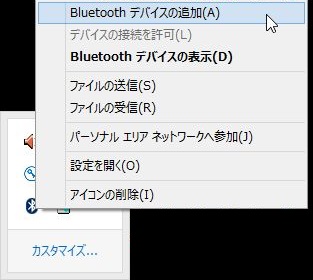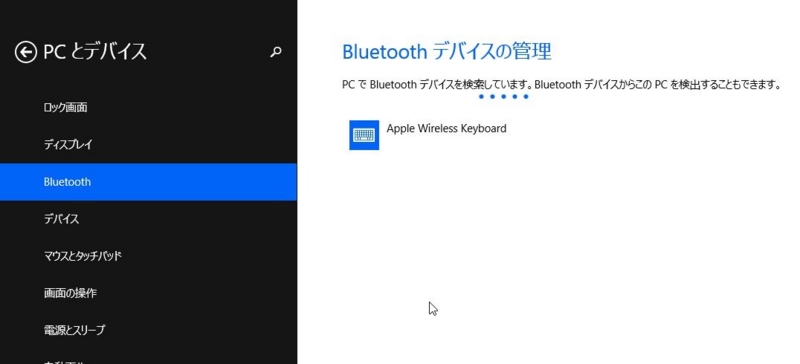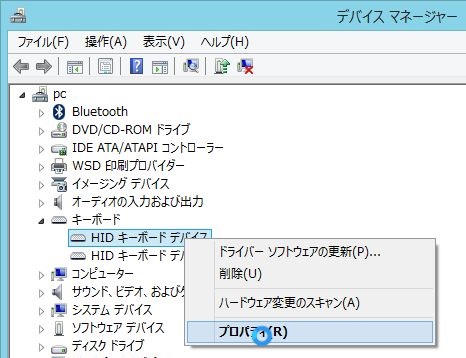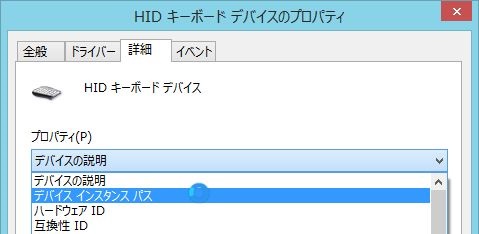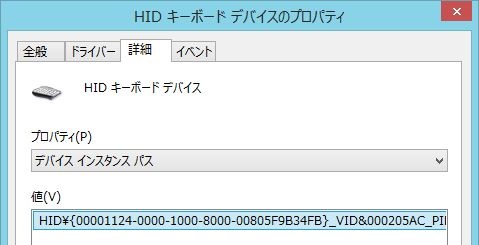Apple Wireless Keyboard (US)をWindowsで使う方法
マシンを新調した際に設定し直したのでメモ。
気に入ってるポイント
- キーボードがコンパクトなので机が広く使える
- ワイヤレスなので取り回しがいい
- 打鍵音が静かで周囲にも好評
- キーストロークが浅いので指の打鍵疲労もよい感じ(慣れれば違和感なし)
- USキーなので無変換とか余計なキーがない
- かっこいい
Bluetooth USBアダプター
PCのUSBに刺すBluetoothが必要
受信できればなんでもいいと思います。この辺使ってます。
[asin:B00436F14W:detail]
US配列キーボード設定
接続した状態では日本語キー配列で認識されています。(@マークなど位置が違う)
このキーボードのレジストリだけ変更する。(他のキーボードは日本語配列で使えます)
レジストリ変更
レジストリエディタを起動し
HKEY_LOCAL_MACHINE/SYSTEM/CurrentControlSet/Enum/HID
と左ツリーをたどってください。
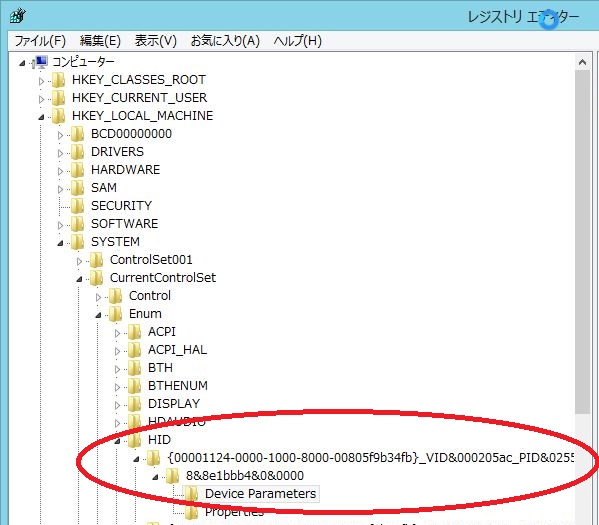
HID配下に、先ほどメモったデバイスインスタンスパスの値のツリーがあります。
その値の配下の「Device Parameters」を選択してください。
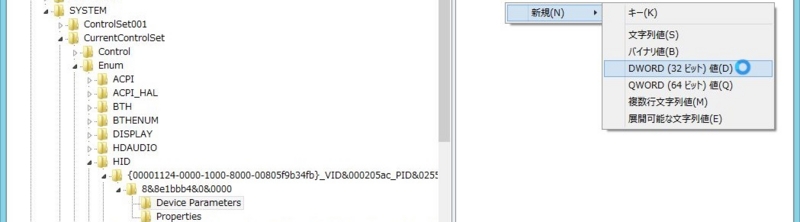
右クリック -> 新規 -> DWORD(32ビット)値で
| 名前 | 値 |
| KeyboardSubtypeOverride | 0 |
| KeyboardTypeOverride | 4 |
の2つ作成してください。
もし、すでに上記名前のものがあれば値だけ変更してください。

その後、再起動すれば英語キー配列として動作します。
キー配置をWindowsで使いやすく
しかし、このままでは
- controlキーが押しにくい
- deleteキーがないのでshift + alt + delete押しができない
- endキーがない
という細かいところが気になるので、キー配置を変えます。
キー配置用アプリはいくつかあるようですが、何かの縁でこれを4年ぐらい使ってます。
キー置き換えアプリChange KeyがWindows8でも使えてついでにNum Lockキーを常時ON(OFF)に固定できる件|ウェブの触手
右クリック、管理者として実行してアプリを起動してください。
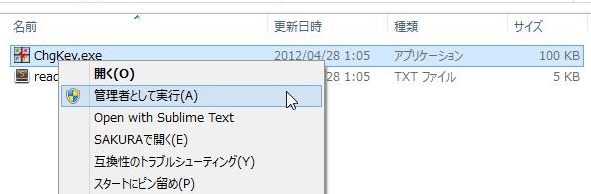
図の赤枠になっているところが、変更した箇所です。

日本語、英語入力切替を使いやすく
日本語切り替えは、control + 「~」(左上の半角/全角キー相当の位置)の同時押しです。
好みですが、この方法では左手をホームポジションから動かさないといけないので不便。
切り替えキーを変更します。
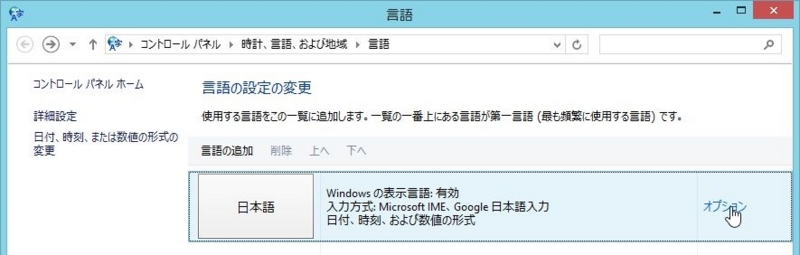
コンパネ > 時計、言語、および地域 > 言語 で「オプション」を選択。
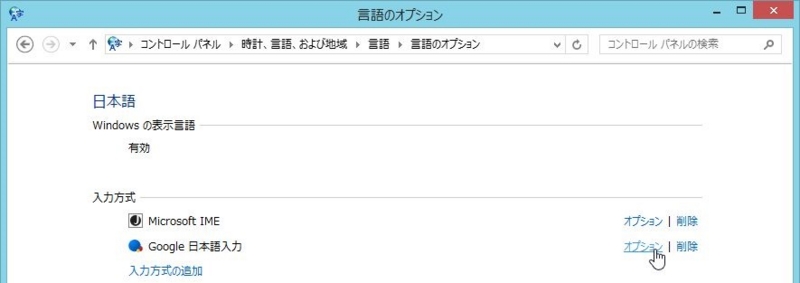
入力方式のオプションを選択。
(私をGoogle日本語入力を使っています)
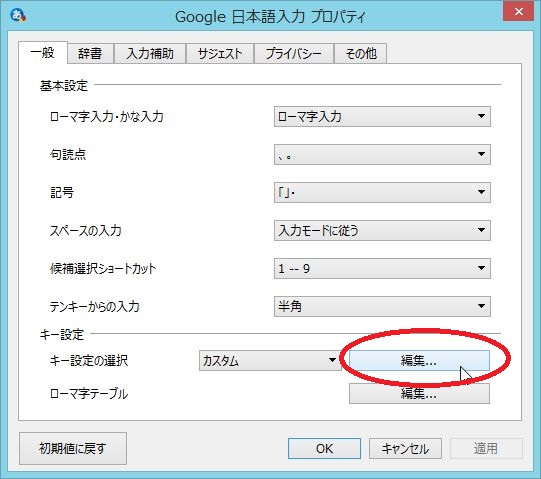
キー設定の選択で、「編集」を選択。
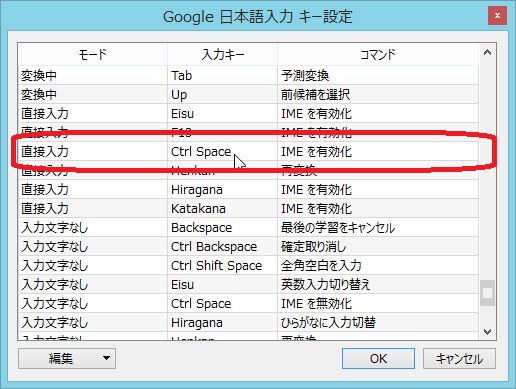
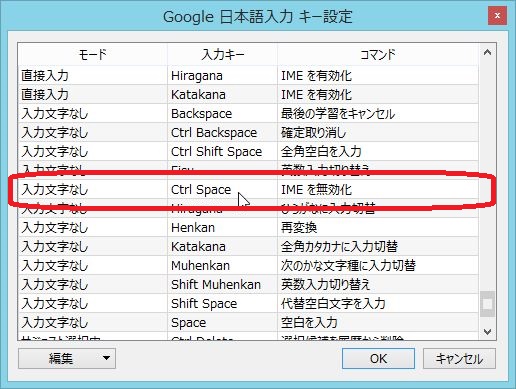
| モード | コマンド |
| 直接入力 | IMEを有効化 |
| 入力文字なし | IMEを無効化 |
の2か所の入力キーを「Ctrl Space」に変更。
これで、cntrol + spaceキーの同時押しで、素早く日本語切り替えができます!(個人的に)
Windowsでのキーライフが快適に!